
Dalam tutorial ini, saya akan menunjukkan konfigurasi modul tersuai untuk bahagian belakang Magento. Ia sentiasa berguna untuk menyediakan satu set pilihan boleh dikonfigurasikan untuk modul pada bahagian belakang, yang membolehkan pentadbir mengkonfigurasi tetapan khusus modul dengan mudah. Kami akan melalui proses menyediakan konfigurasi modul dengan mencipta modul tersuai dalam Magento.
Sebagai pembangun, dalam proses mencipta modul tersuai, anda mungkin merasakan adalah bagus jika anda boleh memindahkan kawalan beberapa tetapan khusus modul ke bahagian belakang. Magento membolehkan anda mencapai ini menggunakan sistem konfigurasi berasaskan fail XML. Anda hanya menyediakan fail anda mengikut konvensyen Magento dan ia akan diambil secara automatik dan ajaib! Selalunya, semasa menyediakan storan asas hadapan, anda perlu berurusan dengan sejumlah besar tetapan boleh dikonfigurasikan yang disediakan oleh modul teras.
Saya menganggap anda sudah biasa dengan proses penciptaan modul asas dalam Magento. Jika anda ingin mengetahui lebih lanjut tentang modul tersuai dalam Magento, ini adalah artikel yang bagus. Setelah berkata demikian, Magento mengikuti konvensyen ke atas paradigma konfigurasi, yang sepatutnya menjadikan perkara lebih mudah difahami jika anda baru dalam proses pembangunan modul tersuai.
Dalam tutorial ini, saya akan mencipta modul tersuai asas yang dipanggil "CustomConfig" yang menyediakan konfigurasi hujung belakang di bawah menu Sistem > Konfigurasi . Berikut ialah senarai fail yang diperlukan untuk persediaan yang diperlukan:
app/etc/modules/Envato_All.xml: Ini ialah fail yang digunakan untuk mendayakan modul tersuai kami. app/etc/modules/Envato_All.xml:这是一个用于启用我们的自定义模块的文件。
app/code/local/Envato/CustomConfig/etc/config.xml:这是一个模块配置文件。app/code/local/Envato/CustomConfig/etc/system.xml:这是一个声明我们模块的配置选项的文件。app/code/local/Envato/CustomConfig/Model/Options.php:这是一个模型文件,为配置的某些表单元素提供选项。app/code/local/Envato/CustomConfig/Helper/Data.php:这是 Magento 翻译系统使用的文件。首先,我们将创建一个模块启用程序文件。创建文件“app/etc/modules/Envato_All.xml”并将以下内容粘贴到该文件中。我们使用“Envato”作为模块命名空间,使用“CustomConfig”作为模块名称。默认情况下它将启用我们的“CustomConfig”模块。
<?xml version="1.0"?>
<config>
<modules>
<Envato_CustomConfig>
<active>true</active>
<codePool>local</codePool>
</Envato_CustomConfig>
</modules>
</config>
接下来,我们需要创建一个模块配置文件。创建“app/code/local/Envato/CustomConfig/etc/config.xml”并将以下内容粘贴到该文件中。
<?xml version="1.0"?>
<config>
<modules>
<Envato_CustomConfig>
<version>0.0.1</version>
</Envato_CustomConfig>
</modules>
<global>
<helpers>
<customconfig>
<class>Envato_CustomConfig_Helper</class>
</customconfig>
</helpers>
<models>
<customconfig>
<class>Envato_CustomConfig_Model</class>
</customconfig>
</models>
</global>
<adminhtml>
<acl>
<resources>
<admin>
<children>
<system>
<children>
<config>
<children>
<customconfig_options>
<title>Custom Configuration Section</title>
</customconfig_options>
</children>
</config>
</children>
</system>
</children>
</admin>
</resources>
</acl>
</adminhtml>
</config>
您应该熟悉 Magento 约定的模型和辅助类声明。当然,<adminhtml> 标签对您来说是新的,这是我们在本教程中关心的内容。让我们详细了解每个标签以了解其代表的含义。
<adminhtml>标签用于定义admin端的资源。在我们的示例中,模块的配置页面是一种资源。此外,我们使用 <acl> 标签来包装 <resources> 标签,这意味着只有经过身份验证的用户才能访问它。
接下来的几个标签用于定义后端配置页面的路径。所以我们的配置页面的路径看起来像“admin/system/config/customconfig_options”。当然,最后一个标签 <customconfig_options> 应该是唯一的,这样就不会与其他扩展冲突。
接下来,让我们定义最重要的文件“system.xml”。创建“app/code/local/Envato/CustomConfig/etc/system.xml”并将以下内容粘贴到该文件中。
<?xml version="1.0"?>
<config>
<tabs>
<customconfig translate="label" module="customconfig">
<label>Custom Configuration Tab</label>
<sort_order>1</sort_order>
</customconfig>
</tabs>
<sections>
<customconfig_options translate="label" module="customconfig">
<label>Custom Configuration Settings</label>
<tab>customconfig</tab>
<frontend_type>text</frontend_type>
<sort_order>1</sort_order>
<show_in_default>1</show_in_default>
<show_in_website>1</show_in_website>
<show_in_store>1</show_in_store>
<groups>
<section_one translate="label">
<label>Section One</label>
<frontend_type>text</frontend_type>
<sort_order>1</sort_order>
<show_in_default>1</show_in_default>
<show_in_website>1</show_in_website>
<show_in_store>1</show_in_store>
<fields>
<custom_field_one>
<label>Custom Text Field</label>
<frontend_type>text</frontend_type>
<sort_order>1</sort_order>
<show_in_default>1</show_in_default>
<show_in_website>1</show_in_website>
<show_in_store>1</show_in_store>
<comment>Example of text field.</comment>
</custom_field_one>
</fields>
</section_one>
<section_two translate="label">
<label>Section Two</label>
<frontend_type>text</frontend_type>
<sort_order>2</sort_order>
<show_in_default>1</show_in_default>
<show_in_website>1</show_in_website>
<show_in_store>1</show_in_store>
<fields>
<custom_field_two>
<label>Custom Select Field</label>
<frontend_type>select</frontend_type>
<source_model>customconfig/options</source_model>
<sort_order>1</sort_order>
<show_in_default>1</show_in_default>
<show_in_website>1</show_in_website>
<show_in_store>1</show_in_store>
<comment>Example of select field.</comment>
</custom_field_two>
<custom_field_three>
<label>Custom Radio Field</label>
<frontend_type>radios</frontend_type>
<source_model>customconfig/options</source_model>
<sort_order>2</sort_order>
<show_in_default>1</show_in_default>
<show_in_website>1</show_in_website>
<show_in_store>1</show_in_store>
<comment>Example of radios field.</comment>
</custom_field_three>
<custom_field_four>
<label>Custom Multiselect Field</label>
<frontend_type>multiselect</frontend_type>
<source_model>customconfig/options</source_model>
<sort_order>3</sort_order>
<show_in_default>1</show_in_default>
<show_in_website>1</show_in_website>
<show_in_store>1</show_in_store>
<comment>Example of multiselect field.</comment>
</custom_field_four>
</fields>
</section_two>
</groups>
</customconfig_options>
</sections>
</config>
正如你可能已经猜到的,这个文件负责在后端显示我们模块的配置页面。让我们仔细看看该文件中的一些重要标签。
<tabs> 标签用于定义将显示在配置页面左侧的选项卡。 <sections> 标签用于定义每个选项卡下的部分。
让我们尝试通过一个例子来理解它。转到 Magento 后端的系统 > 配置。您会注意到有不同的标签,例如常规、目录、客户等。
在每个选项卡下,您还会看到不同的部分。例如,高级标签下有管理、系统、高级和开发人员部分。在我们的例子中,我们将在自定义配置选项卡下有一个自定义配置设置部分。
接下来,我们使用 <groups> 标签将相似的配置字段分组在一起。例如,您希望在不同部分下显示图像相关字段和电子邮件相关字段。为此,我们定义了 <section_one> 和 <section_two>
app/code/local/Envato/CustomConfig/etc/config.xml: Ini ialah fail konfigurasi modul.
app/code/local/Envato/CustomConfig/etc/system.xml: Ini ialah fail yang mengisytiharkan pilihan konfigurasi untuk modul kami.
#🎜🎜#
app/code/local/Envato/CustomConfig/Model/Options.php: Ini ialah fail model yang menyediakan pilihan untuk elemen bentuk tertentu yang dikonfigurasikan.
#🎜🎜#
app/code/local/Envato/CustomConfig/Helper/Data.php: Ini ialah fail yang digunakan oleh sistem terjemahan Magento.
#🎜🎜#Tetapan Fail#🎜🎜#
#🎜🎜#Pertama, kami akan mencipta fail pemboleh modul. Cipta fail "app/etc/modules/Envato_All.xml" dan tampal kandungan berikut ke dalam fail. Kami menggunakan "Envato" sebagai ruang nama modul dan "CustomConfig" sebagai nama modul. Secara lalai ia akan mendayakan modul "CustomConfig" kami. #🎜🎜#
<?php
class Envato_CustomConfig_Model_Options
{
/**
* Provide available options as a value/label array
*
* @return array
*/
public function toOptionArray()
{
return array(
array('value'=>1, 'label'=>'One'),
array('value'=>2, 'label'=>'Two'),
array('value'=>3, 'label'=>'Three'),
array('value'=>4, 'label'=>'Four')
);
}
}
<?php
/**
* Sample Widget Helper
*/
class Envato_CustomConfig_Helper_Data extends Mage_Core_Helper_Abstract
{
}
<adminhtml> akan menjadi baharu kepada anda, itulah perkara yang kami bimbangkan dalam tutorial ini. Mari kita lihat dengan lebih dekat setiap label untuk memahami apa yang diwakilinya. #🎜🎜#
Teg #🎜🎜#<adminhtml> digunakan untuk menentukan sumber di bahagian pentadbir. Dalam contoh kami, halaman konfigurasi modul ialah sumber. Selain itu, kami membalut teg <resources> dengan teg <acl>, yang bermaksud hanya pengguna yang disahkan boleh mengaksesnya. #🎜🎜#
#🎜🎜#Beberapa teg seterusnya digunakan untuk menentukan laluan ke halaman konfigurasi bahagian belakang. Jadi laluan ke halaman konfigurasi kami kelihatan seperti "admin/system/config/customconfig_options". Sudah tentu, teg terakhir <customconfig_options> hendaklah unik supaya ia tidak bercanggah dengan sambungan lain. #🎜🎜#
#🎜🎜#Seterusnya, mari kita tentukan fail yang paling penting "system.xml". Cipta "app/code/local/Envato/CustomConfig/etc/system.xml" dan tampal kandungan berikut ke dalam fail. #🎜🎜#
Mage::getStoreConfig('customconfig_options/section_one/custom_field_one');
<tabs> digunakan untuk menentukan tab yang akan dipaparkan di sebelah kiri halaman konfigurasi. Teg <sections> digunakan untuk menentukan bahagian di bawah setiap tab. #🎜🎜#
#🎜🎜#Mari kita cuba memahaminya melalui contoh. Pergi ke #🎜🎜# Sistem > Konfigurasi #🎜🎜# hujung belakang Magento anda. Anda akan perasan bahawa terdapat tag yang berbeza seperti #🎜🎜#Umum, Katalog, Pelanggan #🎜🎜#, dsb. #🎜🎜#
#🎜🎜#Di bawah setiap tab, anda juga akan melihat bahagian yang berbeza. Contohnya, teg #🎜🎜#Advanced#🎜🎜# mempunyai bahagian #🎜🎜#Admin, Systems, Advanced#🎜🎜# dan #🎜🎜#Developer#🎜🎜#. Dalam kes kami, kami akan mempunyai bahagian #🎜🎜#Tetapan Konfigurasi Tersuai#🎜🎜# di bawah tab #🎜🎜#Konfigurasi Tersuai#🎜🎜#. #🎜🎜#
#🎜🎜#Seterusnya, kami menggunakan teg <groups> untuk mengumpulkan medan konfigurasi yang serupa bersama-sama. Sebagai contoh, anda ingin memaparkan medan berkaitan imej dan medan berkaitan e-mel di bawah bahagian yang berbeza. Untuk tujuan ini, kami mentakrifkan teg <section_one> dan <section_two>. #🎜🎜#
最后,我们使用 <fields> 标签包裹每个部分的字段。在我们的示例中,我们在“第一部分”字段集下提供了一个文本字段,而选择框、单选按钮和多项选择等其他字段则在“第二部分”字段集下可用。这就是“system.xml”文件。
接下来,让我们创建一个模型文件“app/code/local/Envato/CustomConfig/Model/Options.php”。
<?php
class Envato_CustomConfig_Model_Options
{
/**
* Provide available options as a value/label array
*
* @return array
*/
public function toOptionArray()
{
return array(
array('value'=>1, 'label'=>'One'),
array('value'=>2, 'label'=>'Two'),
array('value'=>3, 'label'=>'Three'),
array('value'=>4, 'label'=>'Four')
);
}
}
这里没有什么特别的 - 它只是用于将选项提供给单选表单字段并在配置表单中选择表单字段。
最后,我们需要创建“app/code/local/Envato/CustomConfig/Helper/Data.php”文件,以确保 Magento 的翻译系统正常工作。它几乎是一个空文件,但按照约定应该存在!
<?php
/**
* Sample Widget Helper
*/
class Envato_CustomConfig_Helper_Data extends Mage_Core_Helper_Abstract
{
}
我们已经完成了文件设置。在下一节中,我们将检查它在 Magento 后端的外观。
前往 Magento 后端并清除所有缓存。可以通过转至系统 > 缓存管理来访问它。
现在,转到系统 > 配置打开配置页面。您应该会注意到页面左侧的自定义配置选项卡。在其下方,可以使用自定义配置设置链接,单击该链接将打开我们模块的配置页面。如果您看不到它,请尝试退出管理部分并重新登录。
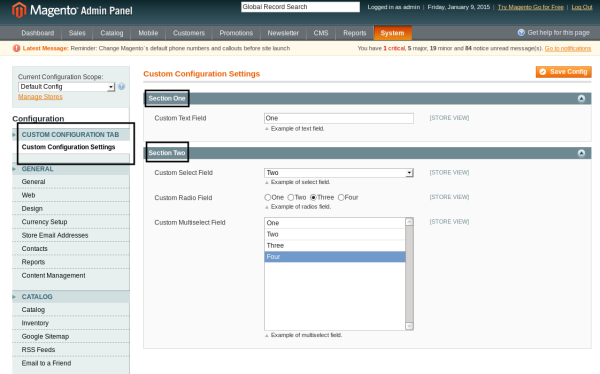
这是一个开箱即用的漂亮界面,不是吗?您可以尝试一下,填写表单并点击保存配置按钮来提交更改,Magento 将处理剩下的事情。
要访问代码中配置参数的值,可以使用 getStoreConfig 静态方法。例如,您可以使用以下语法检索 custom_field_one 参数的值:
Mage::getStoreConfig('customconfig_options/section_one/custom_field_one');
语法相当简单 - 您需要使用 system.XML 文件中定义的“section_name/group_name/field_name”模式。
管理系统配置是 Magento 最强大、最有用的部分之一。 Magento 允许您非常轻松地插入自定义配置参数,这要归功于最强大的电子商务系统之一的可扩展性!使用下面的提要分享您的想法!
Atas ialah kandungan terperinci Konfigurasi bahagian belakang diperibadikan dalam Magento. Untuk maklumat lanjut, sila ikut artikel berkaitan lain di laman web China PHP!
 Bagaimana untuk menerangi Douyin kawan rapat
Bagaimana untuk menerangi Douyin kawan rapat
 Kelebihan memuat turun laman web rasmi Yiou Exchange App
Kelebihan memuat turun laman web rasmi Yiou Exchange App
 Bagaimana untuk memasukkan pemacu d dengan cmd
Bagaimana untuk memasukkan pemacu d dengan cmd
 Apakah yang perlu saya lakukan jika akaun QQ saya dicuri?
Apakah yang perlu saya lakukan jika akaun QQ saya dicuri?
 Pindahkan data daripada telefon Android ke telefon Apple
Pindahkan data daripada telefon Android ke telefon Apple
 fungsi isihan penggunaan python
fungsi isihan penggunaan python
 Pengenalan kepada kandungan kerja utama jurutera hadapan
Pengenalan kepada kandungan kerja utama jurutera hadapan
 Masa paparan foto
Masa paparan foto




